Grass Valley EDIUS Pro v.7.7 Manuel d'utilisation
Page 450
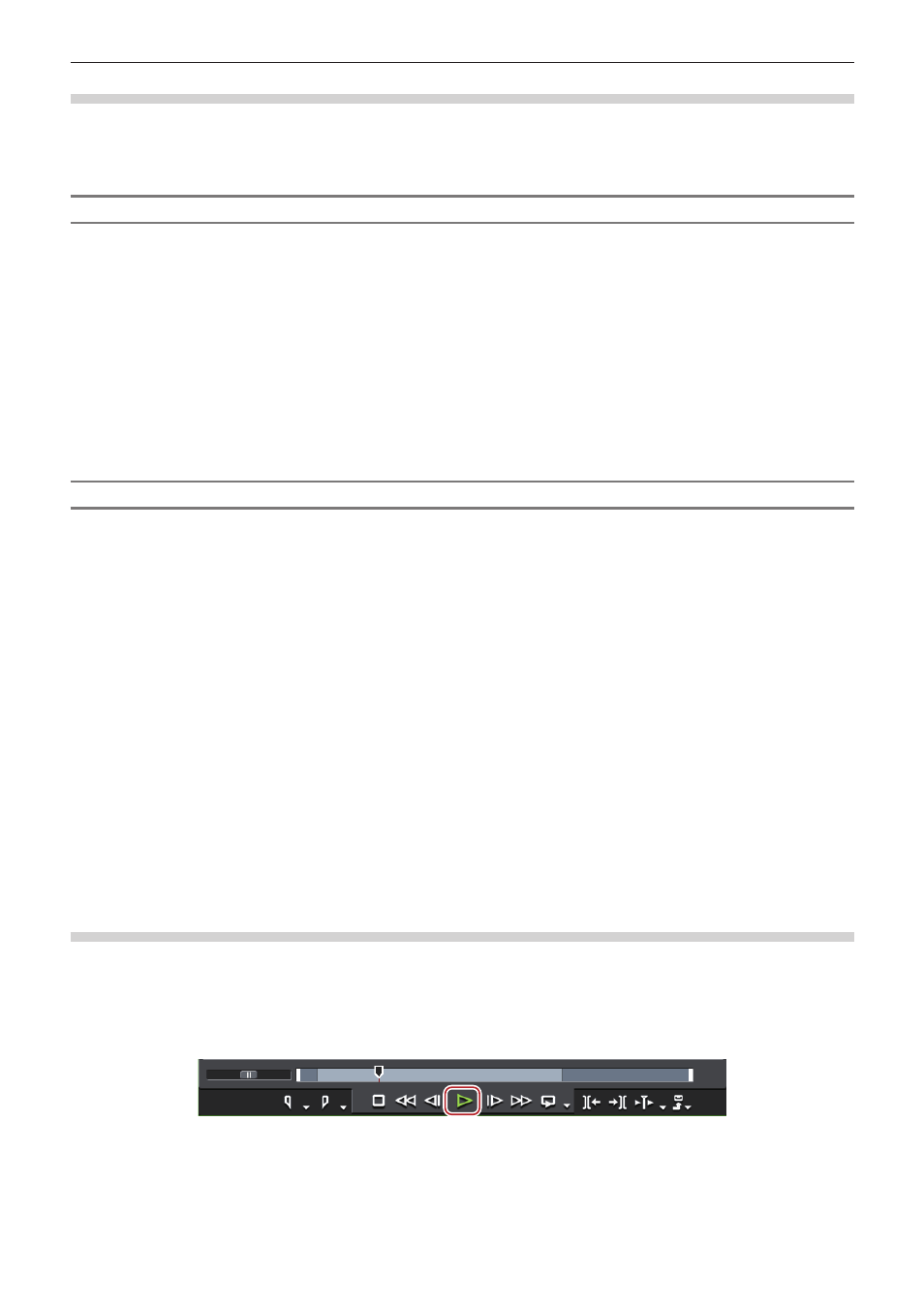
Chapitre 10 Exporter des contenus édités — Exportation vers la bande
450
Exportation de projets stéréoscopiques vers la bande
Pour exporter des projets créés en mode d’édition stéréoscopique sur bande, vous devez tout d’abord enregistrer le préréglage de
périphérique correspondant. Définissez la méthode d’exportation dans l’écran [Sortie H/W, Paramètres de format] pour les préréglages de
dispositif.
« Enregistrement de Préréglages de Périphériques » (w page 120)
Combinaison gauche/droite et exportation vers bande
Combinez et exportez les vidéos des côtés gauche et droit du projet vers une bande.
Sélectionnez les éléments suivants dans l’écran [Paramètres - Paramètres du mode stéréoscopique] pour les préréglages de dispositif :
f
[G uniquement]
f
[D uniquement]
f
[Côte à côte]
f
[Haut/Bas]
f
[Entrelacé]
f
[Fusion]
f
[Anaglyphe]
f
[Différence]
f
[Grille scindée]
La procédure est la même que pour l’exportation ordinaire vers une bande.
« Exportation vers un dispositif vidéo numérique (Generic OHCI) » (w page 449)
Exportation de la gauche/droite vers des bandes séparées
Exportez la vidéo des côtés gauche et droit du projet vers une bande séparée.
Sélectionnez [Oui] dans [Stéréoscopique Clips G/D distincts] pour les préréglages de dispositif.
1)
Effectuez les étapes de 1) à 7) dans « Exportation vers un dispositif vidéo numérique (Generic
OHCI) ».
f
« Exportation vers un dispositif vidéo numérique (Generic OHCI) » (w page 449)
f
Le message [Insérer une bande G] est affiché après l’étape
2)
Insérez une bande pour le côté gauche dans la caméra et cliquez sur [OK].
f
L’exportation des données du côté gauche a démarré.
f
Lorsque l’exportation se termine, le message [Insérer une bande D] est affiché.
3)
Insérez la bande pour le côté droit dans la caméra et cliquez sur [OK].
f
L’exportation des données du côté droit a démarré.
f
La boîte de dialogue [Imprimer sur bande] disparaît une fois l’exportation terminée.
2
f
Cliquez sur [Annuler] pour annuler l’exportation.
f
Si les points d’entrée et de sortie ont été réglés sur la ligne temporelle, cette plage sera exportée.
Exportation vers des périphériques non contrôlés par un appareil
Vous pouvez exporter des données sur des périphériques analogiques, etc.
1)
Configurez les paramètres du périphérique analogique sur une entrée externe pour l’enregistrement.
2)
Cliquez sur [Lecture] dans l’enregistreur.
f
L’exportation des données démarre.